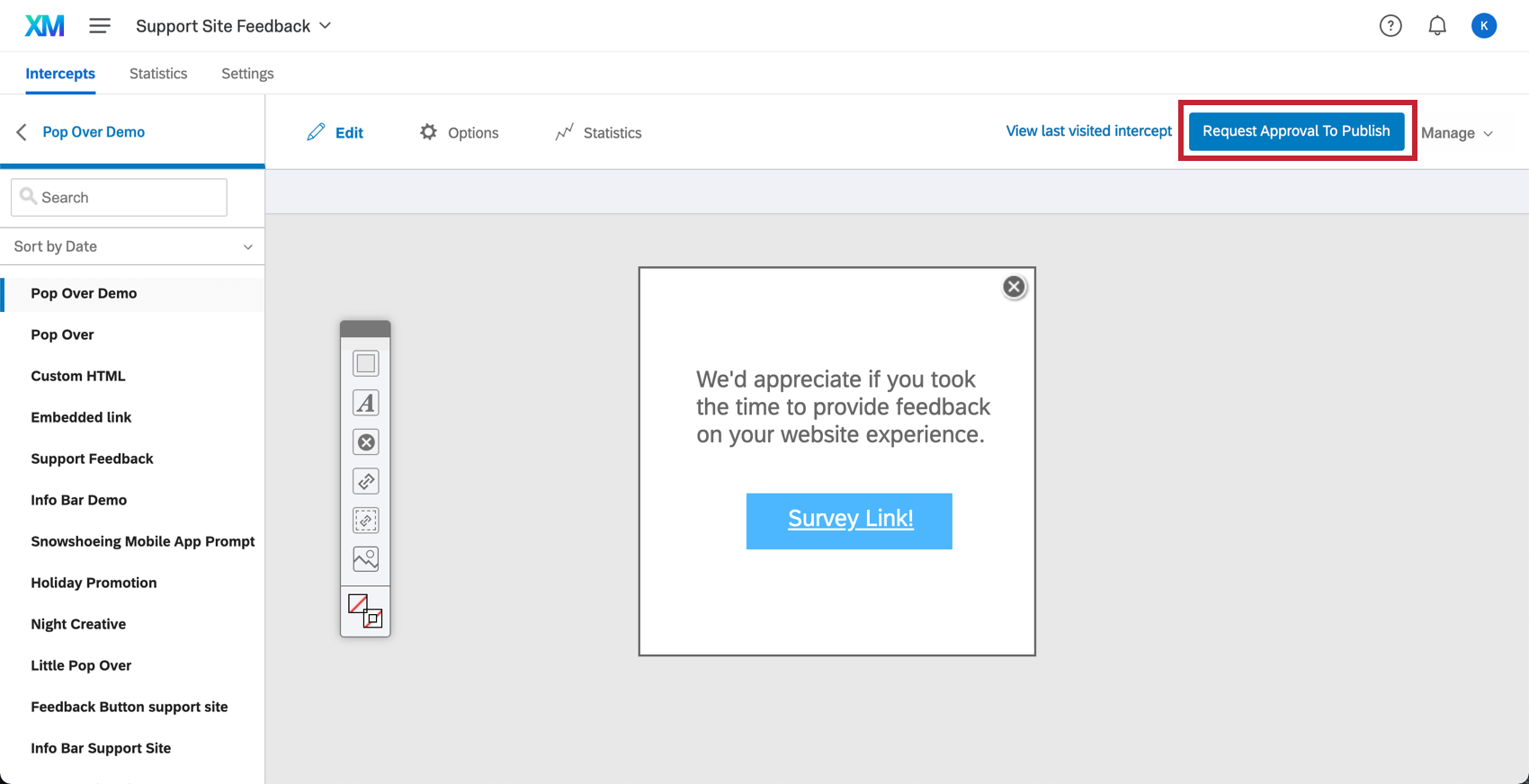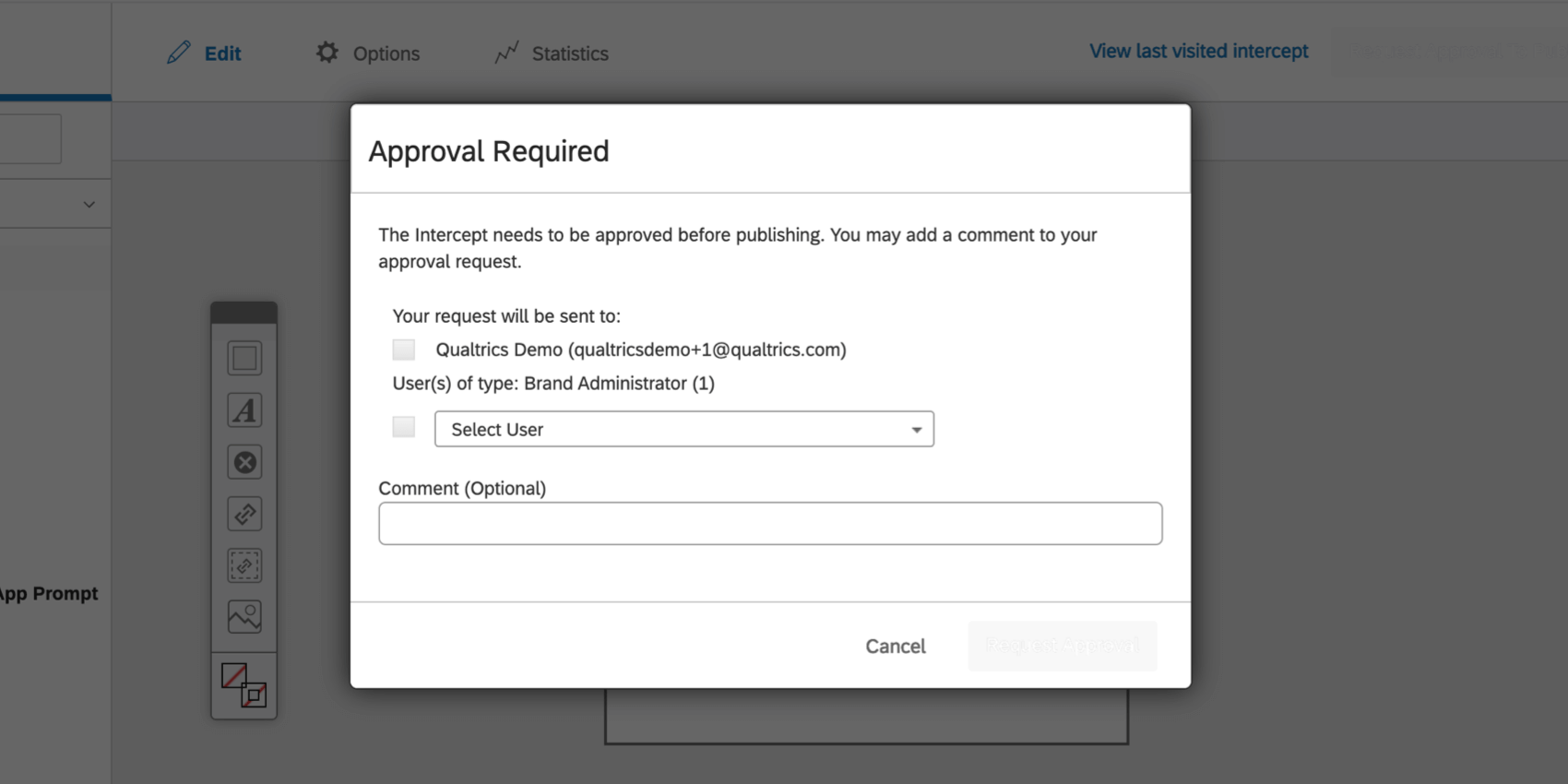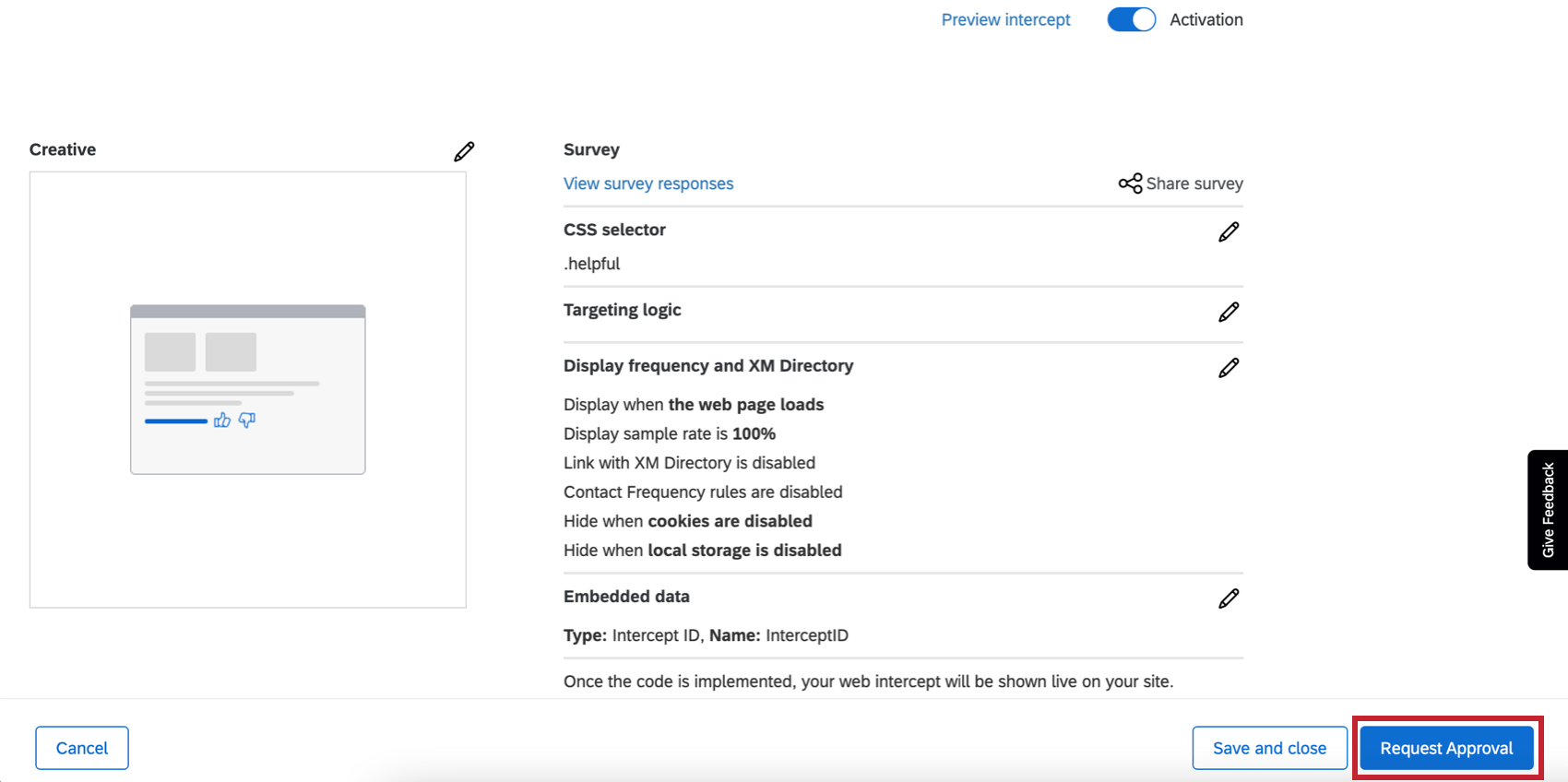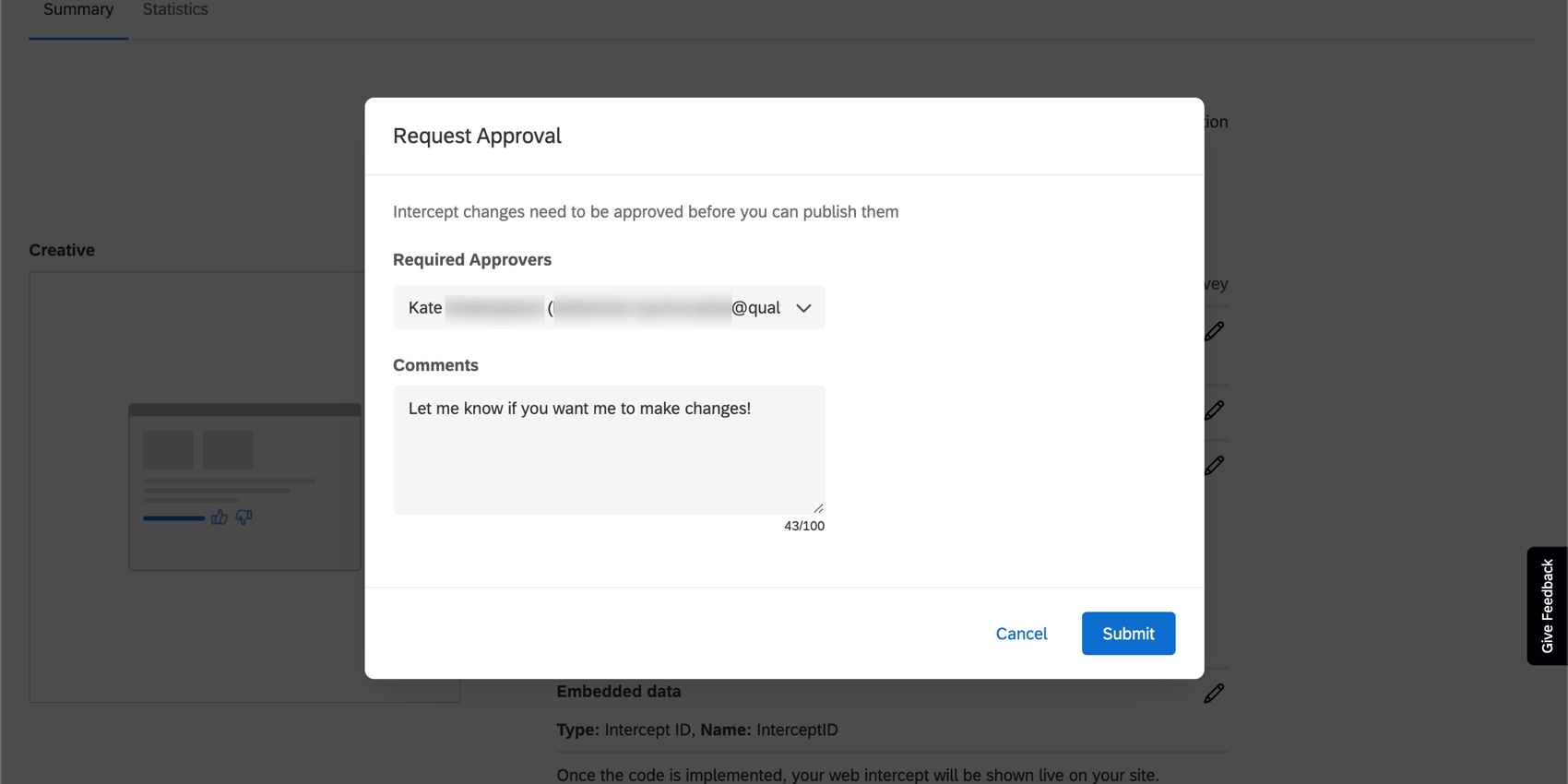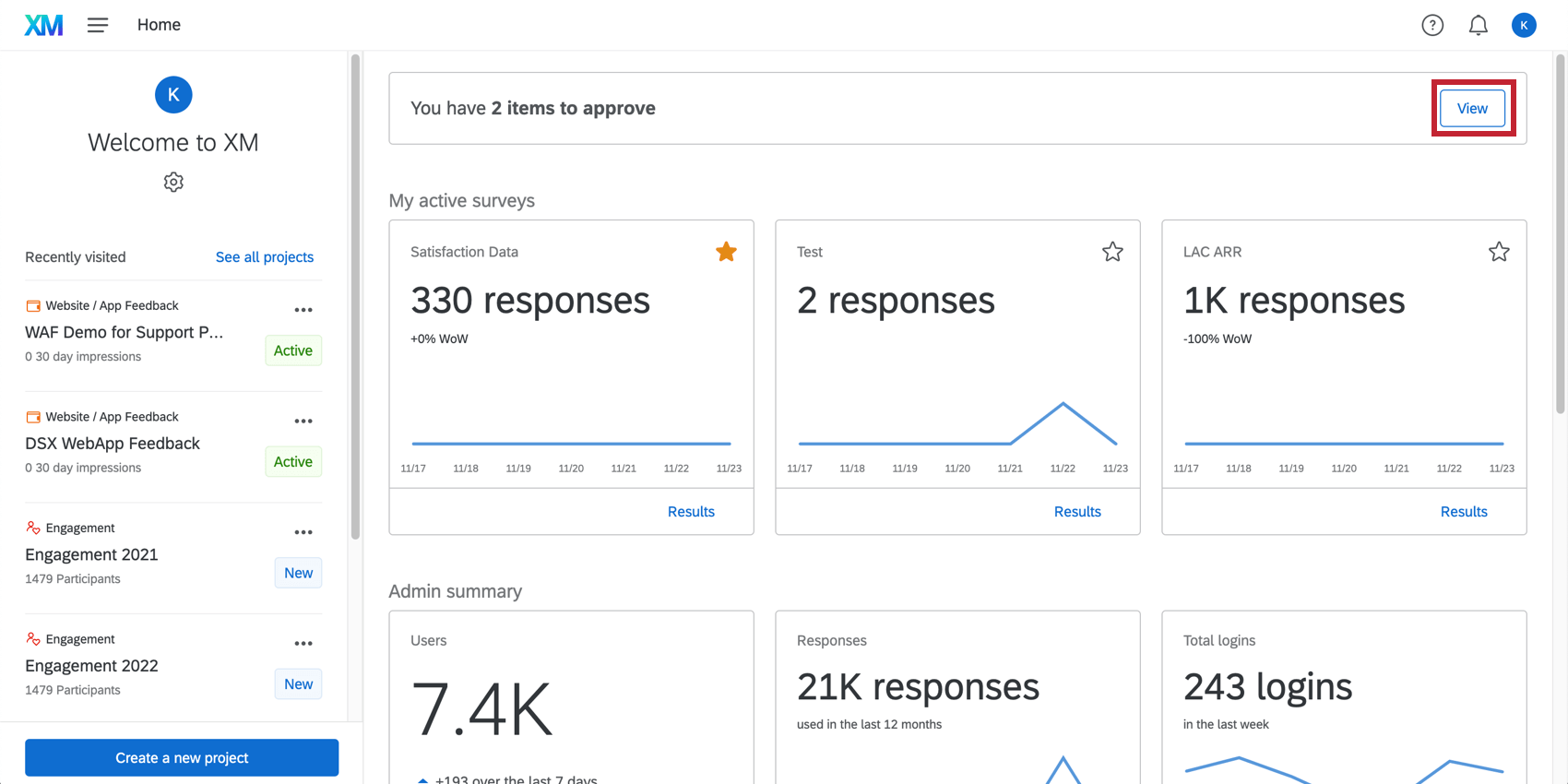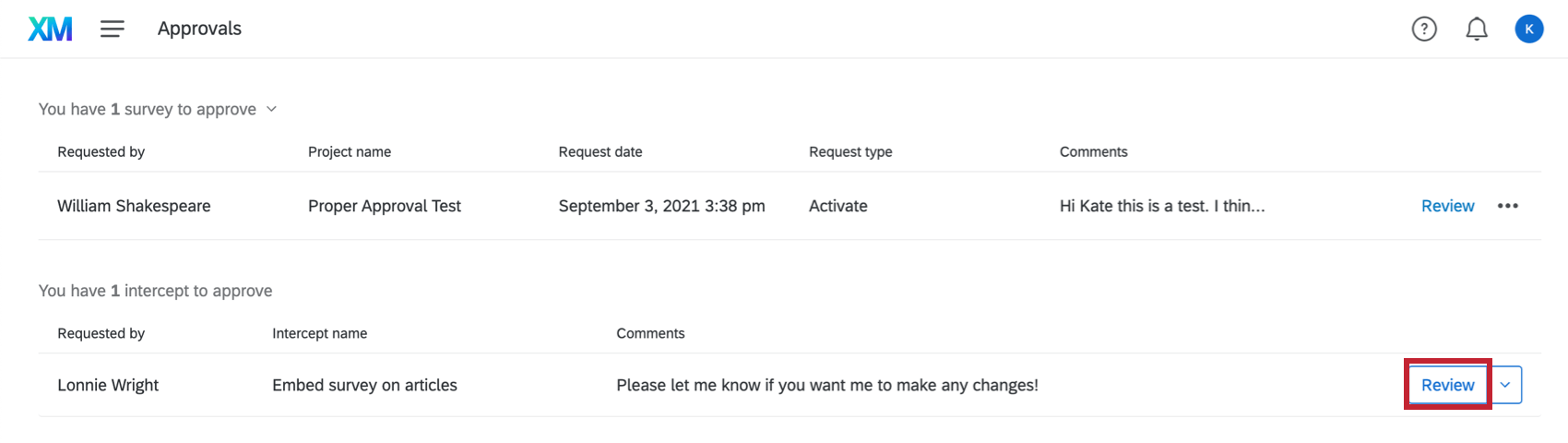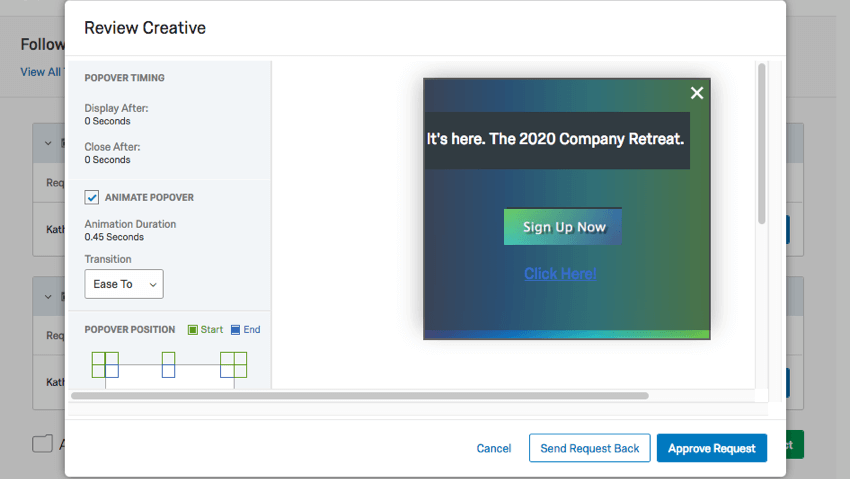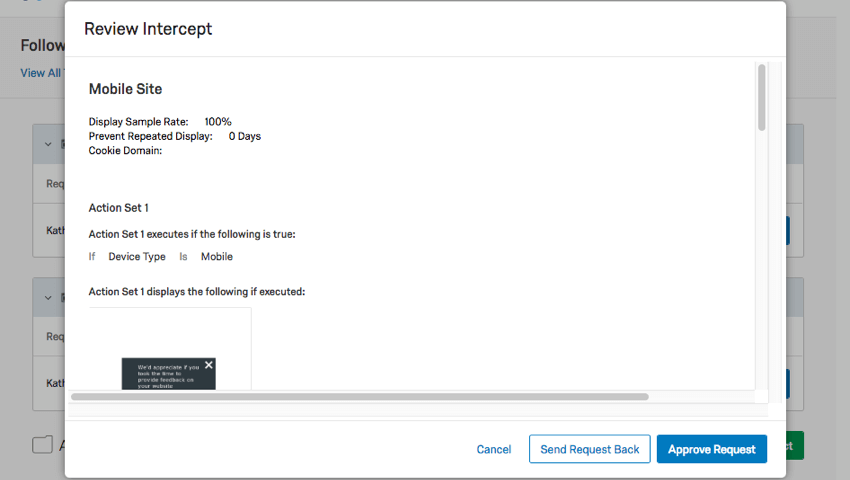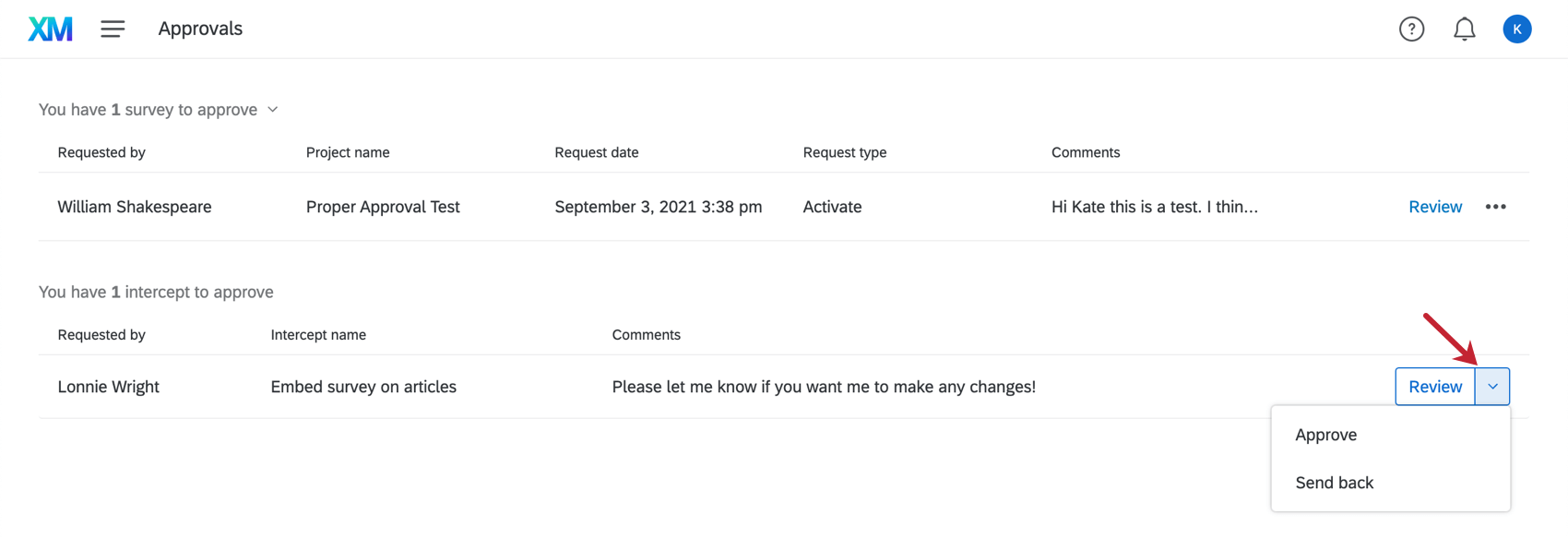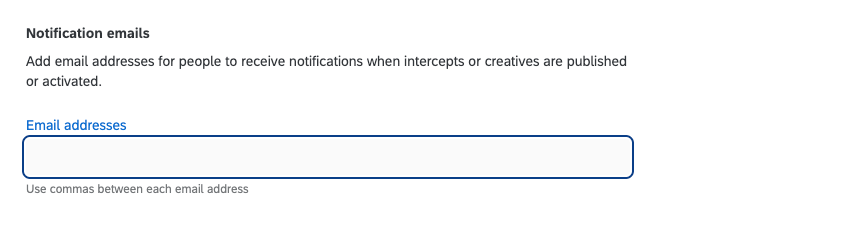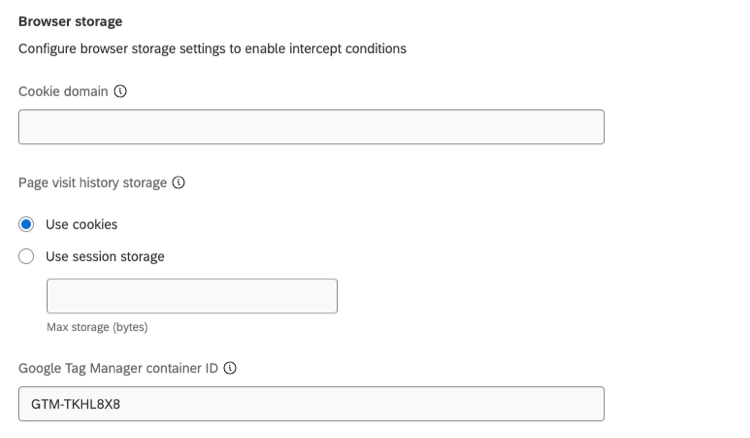Sección de intercepciones
Acerca de la sección Interceptos
Cuando esté listo para probar o ajustar la configuración del proyecto de Website Información , diríjase a Intercepta sección de la pestaña Configuración.
Prueba de cambios no publicados
Al crear una intercept, puede navegar hasta la Probando cambios no publicados Sección para obtener una vista previa de cómo se verá su intercept en cualquier sitio web que desee. Esto le permite obtener una vista previa de los cambios sin tener que publicar . De esta manera, puede probar la configuración en una intercept en vivo sin cambiar lo que los visitantes ven en su sitio.
- Una vez dentro del Probando cambios no publicados sección, seleccione la(s) casilla(s) de verificación siguiente al nombre de la(s) intercept que desea probar. Seleccione la casilla de verificación superior para seleccionar todas las intersecciones.
- Guarde el bookmarklet en sus marcadores. Si su navegador tiene una barra de herramientas de marcadores, puede hacer esto simplemente arrastrando el bookmarklet a la barra de herramientas. Para obtener instrucciones más detalladas, consulte la sección sobre Visualización de la barra de Favorito abajo.
- En una nueva ventana o pestaña, abra la página web en la que desea probar su intercept.
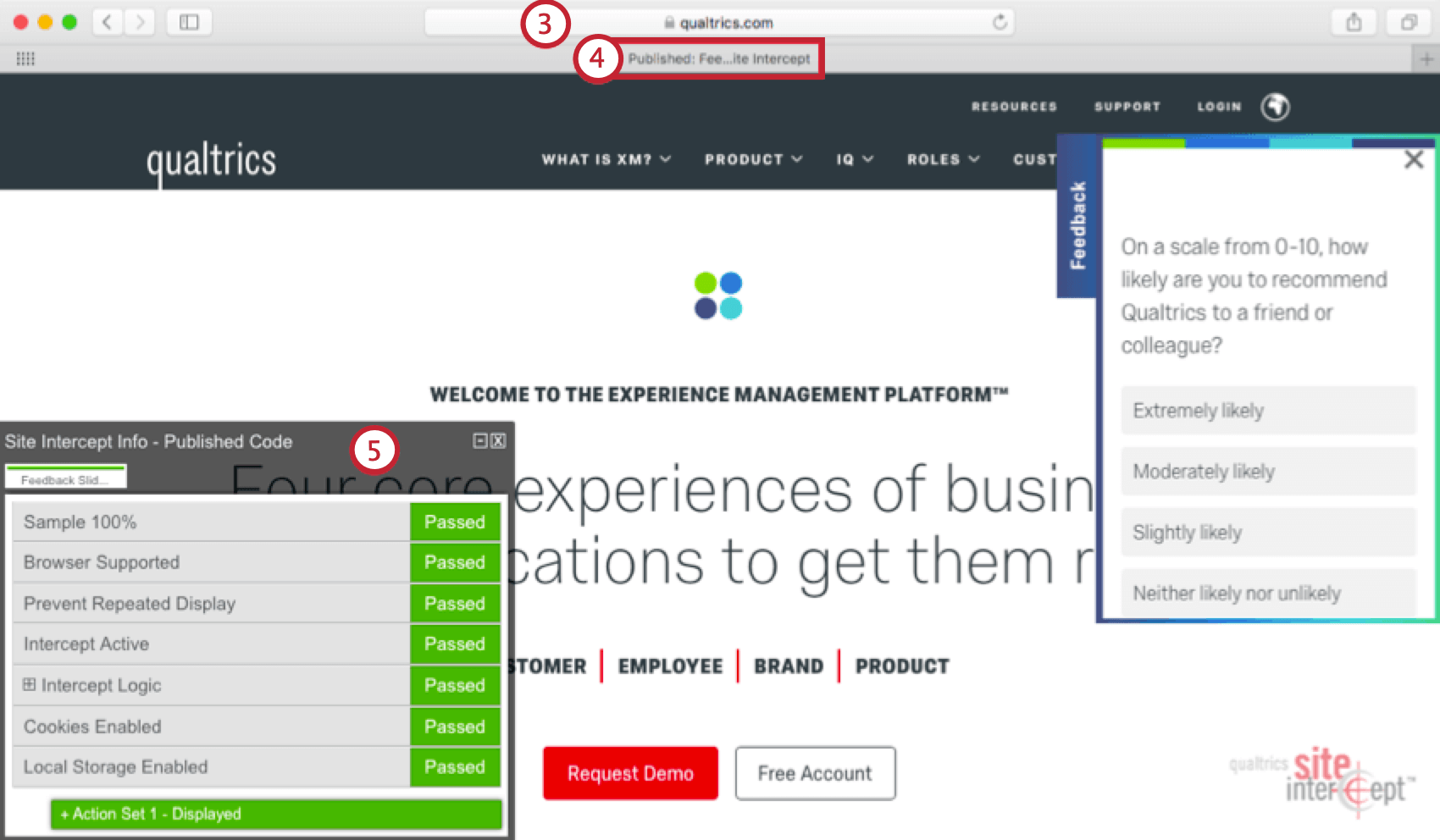
- Haga clic en el bookmarklet, que ejecutará el código para esa intercept en su página web.
- Una ventana en la parte inferior izquierda te permitirá saber si alguna parte de la intercept falló y, de ser así, qué parte debes arreglar para que pase la siguiente vez.
Consejo Q: Cuando ejecuta el bookmarklet en el nivel de intercept individual, la lógica “Cualquier Intercept en esta Zona” no funciona de la misma manera porque está cargando una intercept determinada en lugar de una zona o proyecto.
Para obtener más información sobre las pruebas de intercepciones, consulte Sección de Intercept de prueba.
Proceso de aprobación
Los requisitos de aprobación se pueden utilizar para garantizar que solo se publique contenido de calidad en su sitio web. Con el sistema de aprobación, puedes especificar usuarios individuales o grupos de usuarios a quienes se les debe dar permiso para publicar un diseño o intercept .
AGREGAR REQUISITOS DE APROBACIÓN
En esta sección aprenderá cómo hacer que los usuarios deban recibir aprobación antes de que se publiquen sus cambios.
- Asegúrate de estar en el Ajustes pestaña de su proyecto.
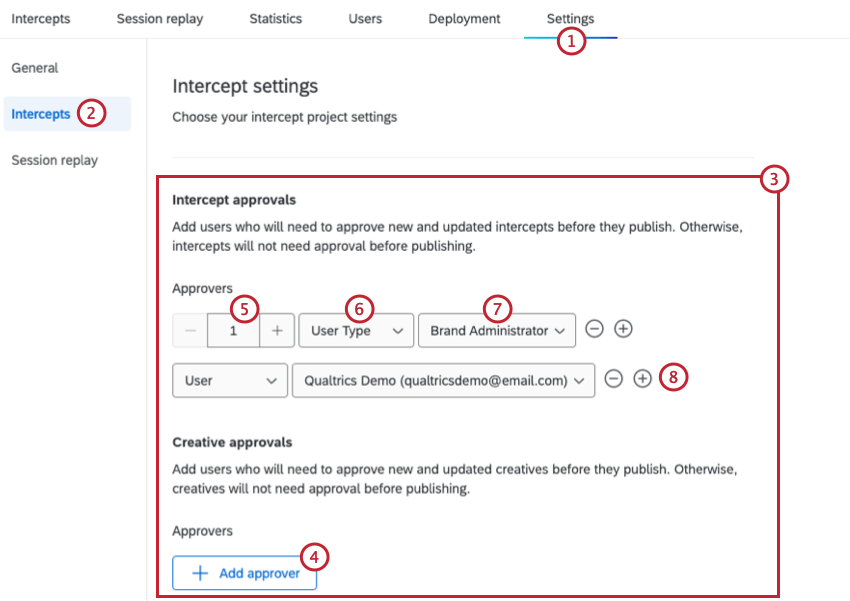
- Haga clic en el Intercepta sección.
- Navegar a Aprobaciones de Intercept o Aprobaciones Diseño.
- Hacer clic Agregar aprobador.
- Si se establece en Tipo de usuario, puede decidir cuántos usuarios del tipo seleccionado deben aprobar una intercept o diseño antes de que pueda publicarse.
Consejo Q: Independientemente de quién sea el usuario, el sistema seguirá solicitando explícitamente una aprobación. Por ejemplo, digamos que usted es un administrador de Marca/organización . Si ha configurado una intercept para requerir la aprobación de un usuario administrador de Marca/organización , aún deberá aprobar explícitamente su propia solicitud de publicar.
- Seleccione si desea requerir la aprobación de un Usuario o Tipo de usuario.
- Si se establece en Usuario, seleccione el usuario que debe aprobar una intercept o diseño antes de que pueda publicarse. Si se establece en Tipo de usuario, seleccione un tipo de usuario.
Ejemplo:En la imagen de arriba, los anuncios creativos y las intercepciones necesitan la aprobación de un administrador de Marca/organización y del usuario de demostración de Qualtrics . - Haga clic en el signo más (+) firme para agregar requisitos de aprobación adicionales a la misma función.
PROCESO DE APROBACIÓN
Cuando un usuario vaya a publicar contenido nuevo, verá un Solicitar aprobación para Publicar Botón en lugar de un botón Publicar .
Después de hacer clic aquí, el usuario tendrá que seleccionar una persona o grupo de su lista para aprobar su cambio. Esa persona recibirá un correo electrónico con la oportunidad de aprobar o rechazar los cambios.
Lo mismo es cierto para intercepciones guiadas, como el diálogo de respuesta y el botón de opinión . Al final de la creación guiada, verás un Solicitar aprobación Botón y poder elegir quién desea que revise su intercept.
También puede optar por cancelar su solicitud de aprobación actual y volver a enviar una nueva si desea realizar más cambios.
PROCESO DE APROBACIÓN
Si usted es uno de los usuarios a los que se les solicita aprobar una intercept o diseño, recibirá un correo electrónico de notificación. Al iniciar sesión, verá todas las aprobaciones pendientes en la parte superior de su Página principal.
Hacer clic Vista para echar un vistazo a la lista de creatividades o intercepciones pendientes de aprobación.
Hacer clic Revisar al siguiente de una intercept o diseño para visualizarla.
Usted puede decidir Enviar solicitud de vuelta rechazarlo o Aprobar solicitud para permitir su publicación.
Haga clic en el menú desplegable siguiente a Solicitud de aprobación para opciones adicionales.
- Si seleccionas AprobarSe le preguntará si está seguro. Hacer clic Aprobar solicitud en la siguiente ventana para publicar los cambios.
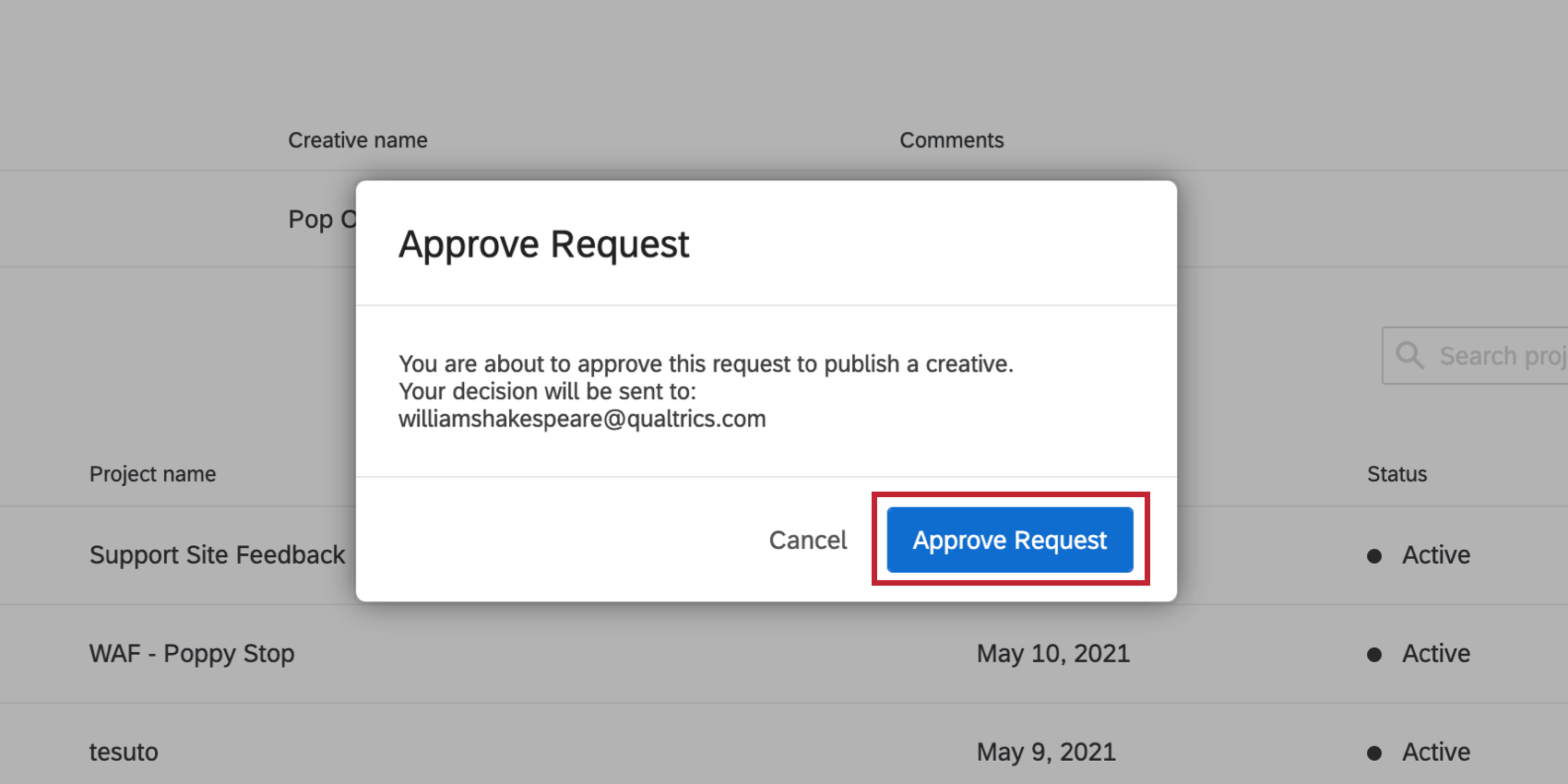
- Si seleccionas Devolver, los cambios no se publicarán. Podrás enviar un comentario explicando al usuario por qué no lo aprobaste para que sepa qué ediciones agregar la siguiente vez.
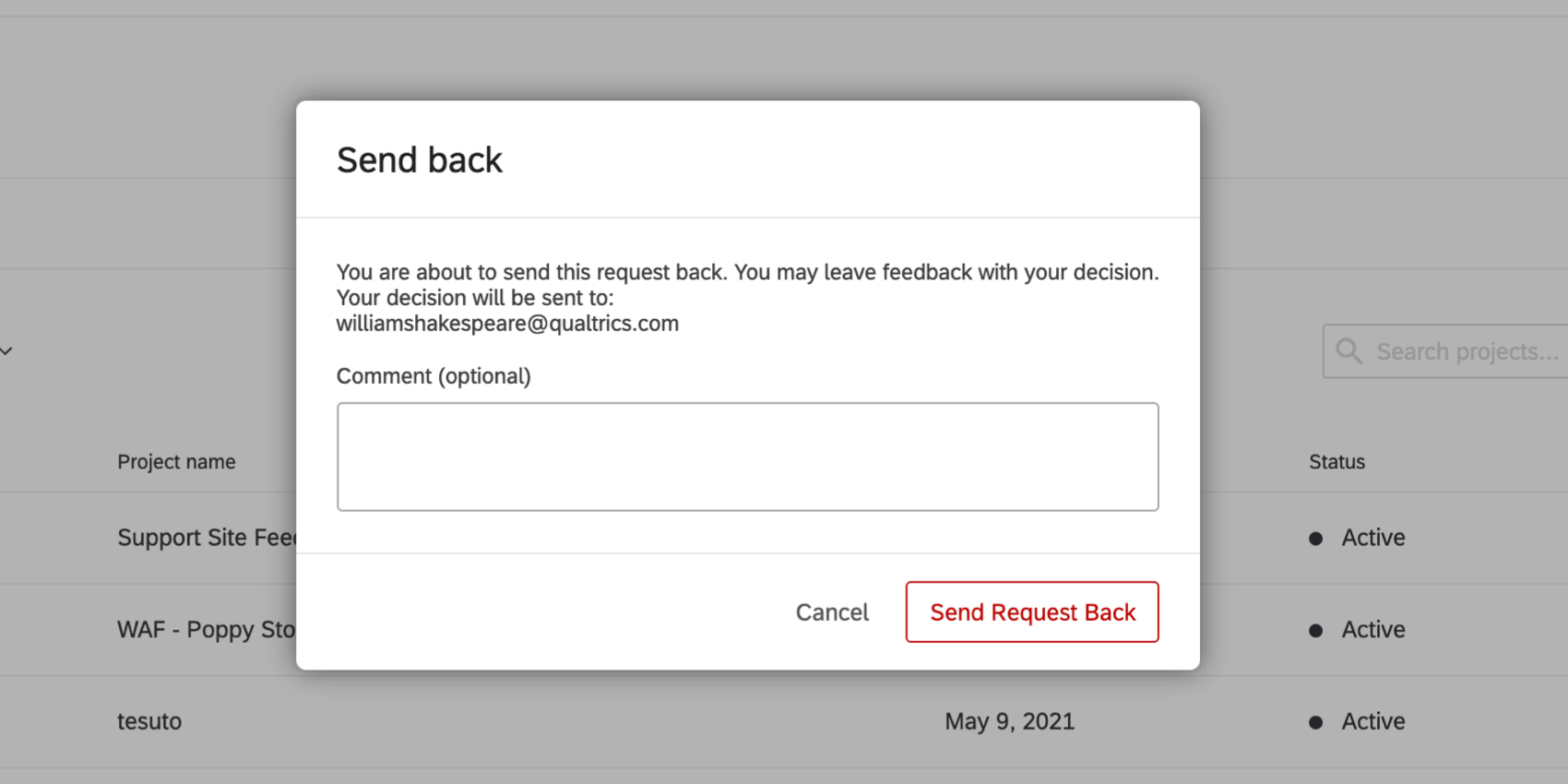
Notificaciones por correo electrónico
Además de requerir aprobaciones, puede ingresar direcciones de correo electrónico en el área de Correos electrónicos de notificación si desea que usted u otros reciban una notificación cuando se publiquen o activen creatividades o intercepciones.
Soporte de aplicaciones de una sola página
Si está utilizando una intercept en una aplicación de página única, puede activar una configuración para verificar la lógica sofisticada cada vez que cambia la URL , incluso si no se vuelve a cargar toda la página. Seleccionar Reevaluar la lógica de intercept cuando cambia la URL para habilitar esto.
Opciones de carga de Intercept
Esta opción le permite cargar todo el proyecto mediante código JavaScript. A pesar de que el proyecto esté activo, las intercepciones no comenzarán a evaluar la lógica, ni se mostrarán los elementos creativos, hasta que el código del proyecto se cargue manualmente con el código JavaScript, QSI. API.run().
Almacenamiento del navegador
En el área de Almacenamiento del navegador puede configurar los ajustes de almacenamiento del navegador para habilitar las condiciones de intercept .
- Dominio de la cookie: Especifique dónde se almacenará la cookie que registra el historial del sitio del visitante. Esto puede ser útil para sitios web con múltiples subdominios (por ejemplo, shop.siteintercept.com y about.siteintercept.com). De forma predeterminada, las cookies se guardan de forma independiente para cada subdominio, de modo que cada uno tenga su propio historial del sitio, tiempo en el sitio y número de páginas. Solo puedes agregar 1 dominio de cookies a la vez.
Ejemplo: Configurar el dominio de la cookie en siteintercept.com garantizaría que solo se utilice una cookie para todo el sitio web.
- Almacenamiento del historial de visitas a la página: Esto se refiere a cómo se almacena el historial de visitas. Esto solo se utilizará si los criterios de segmentación del historial del sitio o el recuento de páginas se utilizan en intercepts.
Consejo Q: Para proyectos más antiguos, el valor predeterminado es Usar cookies. Para todos los proyectos realizados después del 7 de mayo de 2019, el valor predeterminado es Usar almacenamiento de sesión.
- Utilizar cookies: El historial de la sesión de navegación y el recuento de páginas se almacenan como una cookie en el navegador.
- Utilizar almacenamiento de sesión: El historial de la sesión de navegación y el recuento de páginas se almacenan en esa sesión de navegación en particular.
- Almacenamiento máximo: En bytes, el tamaño máximo de almacenamiento que desea que ocupe la información en una sesión o cookie.
Atención: El nivel de organización El límite anula el límite establecido a nivel de proyecto.